作者:大西瓜_
Redmi Note 11 Pro 是媳妇的备用手机,有天跟我说最近手机变得特别卡,比如微信点好几次才能进去,退出某一个程序桌面卡半天不动,相机的近距离拍照画面卡的一帧一帧的,按道理来说天玑920虽然不咋地,但日常使用应该还不至于这么拉垮啊,拿到手后看了看,果然升级了系统,从购买时出厂的 MIUI12 变成了 MIUI13,这一切就解释的通了,多年的使用经验告诉我小米手机买了一定不要升级,尽量用出厂系统用到手机退休,升级系统必卡。
要想解决这尴尬的情况,唯有将系统降级,我把整个降级的过程分享给大家,希望能对你们有所帮助。
一、资料备份
在刷机之前,先把自己的照片和视频备份到电脑、Nas或网盘内,这样刷完机恢复数据的时间会大大降低。把相册内的数据保存好以后,在小米云服务内,用桌面云备份功能,把本机的桌面、软件布局备份一下,这样在新系统上面,只需要登陆小米账号,就会自动下载更新的。
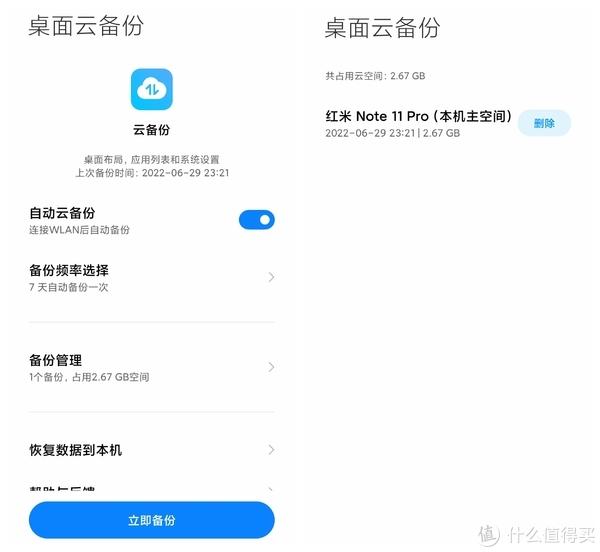
二、BL锁解锁
刷机之前,需要先绑定账号和设备,在“设置 -- 更多设置”内找到“开发者选项”----“设备解锁状态”,绑定账号和设备,这里需要将Wifi关闭,用流量进行绑定,如果成功会出现绑定成功的提示,绑定后需要等168个小时后才能解锁。
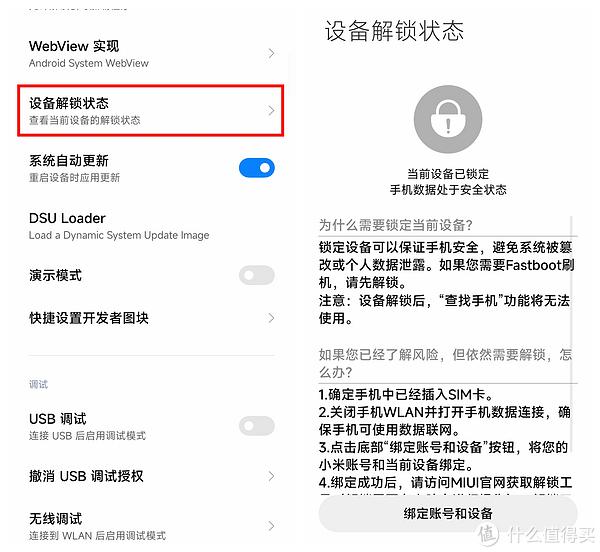
在浏览器上打开小米解锁网站(https://www.miui.com/unlock/index.html),立即解锁。
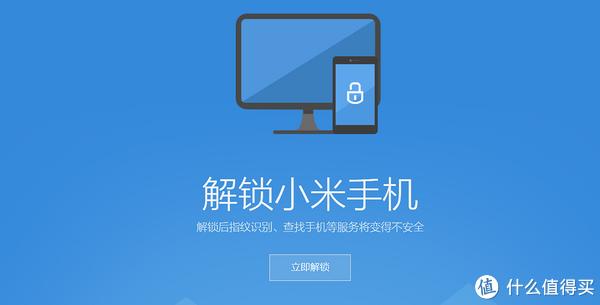
下载解锁工具。

解压缩后找到“miflash_unlock.exe”,双击打开。
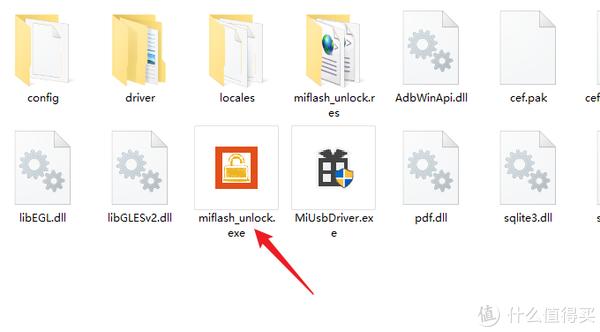
同意。
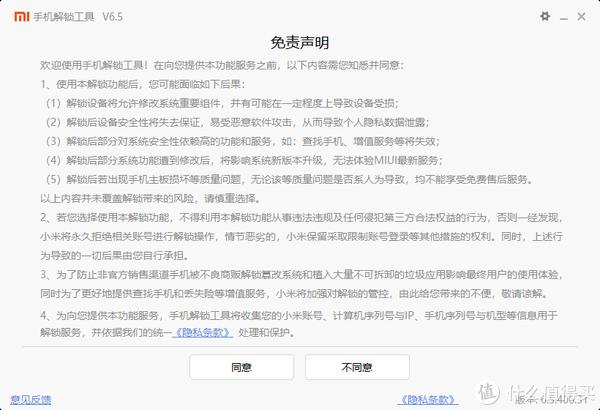
登陆小米账号。
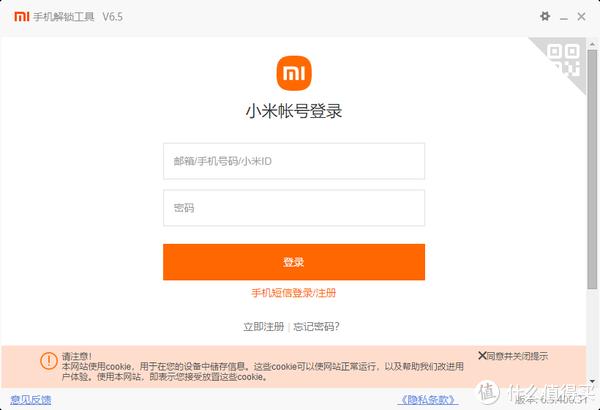
等待验证。
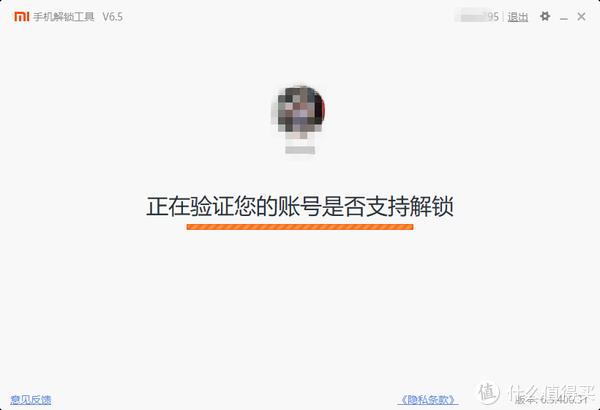
如果没问题就将手机关机,用数据线连接电脑,然后同时按下音量下键与电源键进入Bootloader模式,手机会显示如下图。

这时软件界面会更新,显示已连接手机,点击解锁。
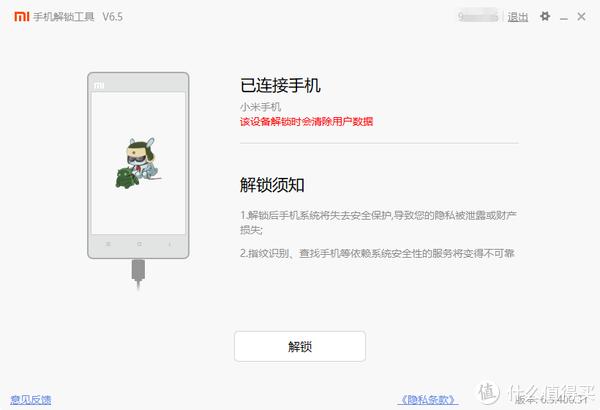
等待5秒,点击确认解锁。
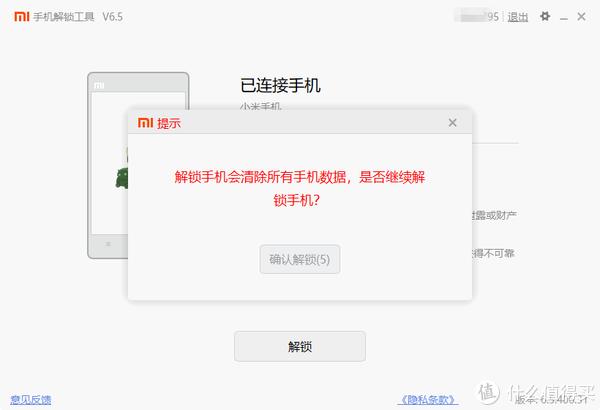
确认解锁。

等待刷机。
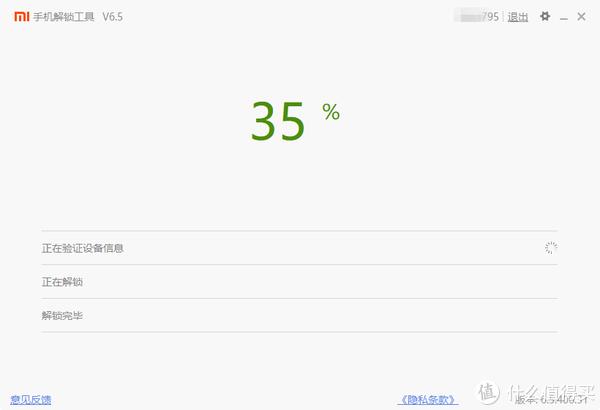
一般来讲这部分几乎不会出现错误,我解锁了好几台手机都是一次成功,解锁成功后就能进行刷机了。
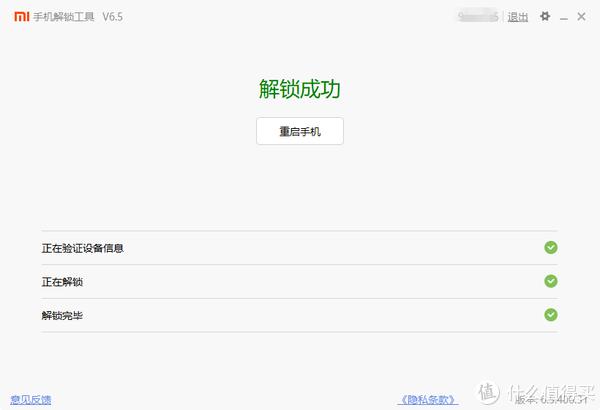
三、刷新系统
先下载小米的刷机工具(http://bigota.d.miui.com/tools/MiFlash2018-5-28-0.zip),解压缩后打开“XiaoMiflash.exe”。
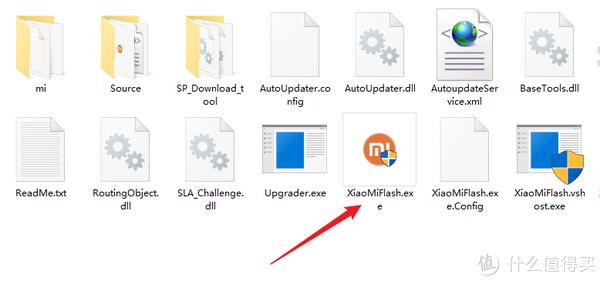
软件就是这个界面。
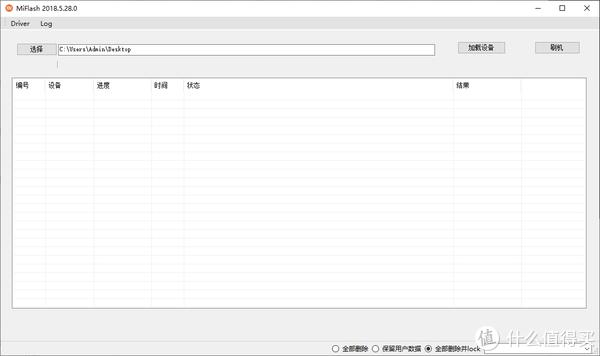
接着打开浏览器,到Redmi全系列机型ROM包(https://web.vip.miui.com/page/info/mio/mio/detail?postId=18111066&app_version=dev.20051)里面查找自己的手机线刷包。
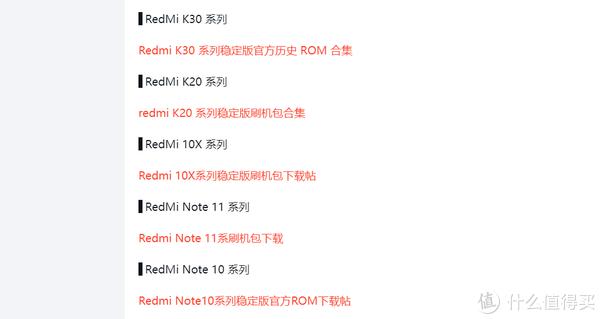
Note11 Pro最初的系统是MIUI 12.5.5,点击“线刷包”进行下载,下载完毕记得解压缩。

手机还是关机状态下,同时按下音量下键与电源键进入Bootloader模式准备刷机。

选择刚下载解压缩后的刷机包,点击加载设备,就能显示出手机的设备ID了。

刷机前注意软件右下角三个选项,第一个是全部删除数据不上锁,第二个是保留数据,第三个是删除全部数据并重新上锁,如果不想再刷机,还是上了锁更安全一些,需要刷机时再解锁,如果不上锁,可以随时重刷系统。
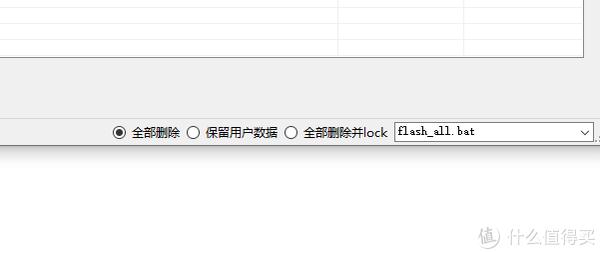
最后点击刷机,然后等待。
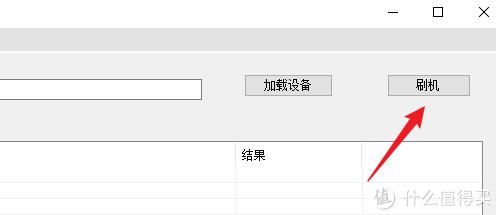
整个刷机的过程大概5分钟左右。
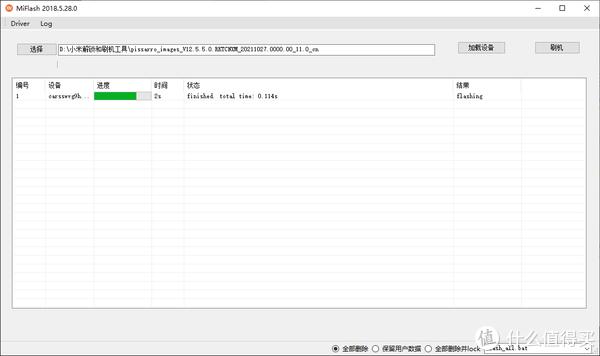
显示绿色的success代表刷机成功,手机自动重启,可以重新享受流畅的出厂系统了。
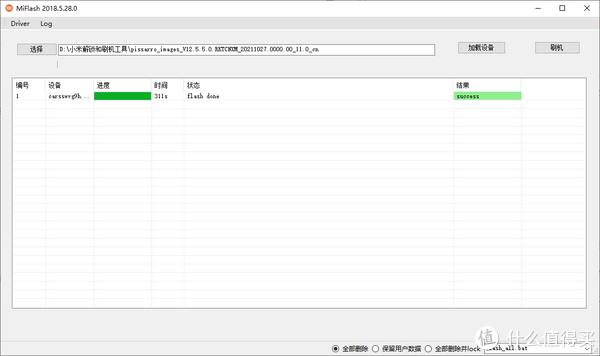
四、总结
整个刷机过程并不复杂,主要麻烦的地方其实是备份文件,微信的聊天记录无法备份也让人比较烦恼,希望系统不要自动更新,真不想升级。
需要注意的是小米解锁手机后有一个168小时的限制,不是马上绑定账号和设备就能立刻刷机的。
刷机完成后系统真的非常流畅,拍照也不卡了,续航又行了,出门一天都不用充电的,还是出厂系统好。
大家有什么问题可以给我留言!~

4000520066 欢迎批评指正
All Rights Reserved 新浪公司 版权所有

